SFTP
最后修改时间:2023 年 3 月 2 日连接到 SFTP 服务器
在大数据工具窗口中,单击
并选择SFTP。
在打开的“大数据工具”对话框中,指定连接参数:
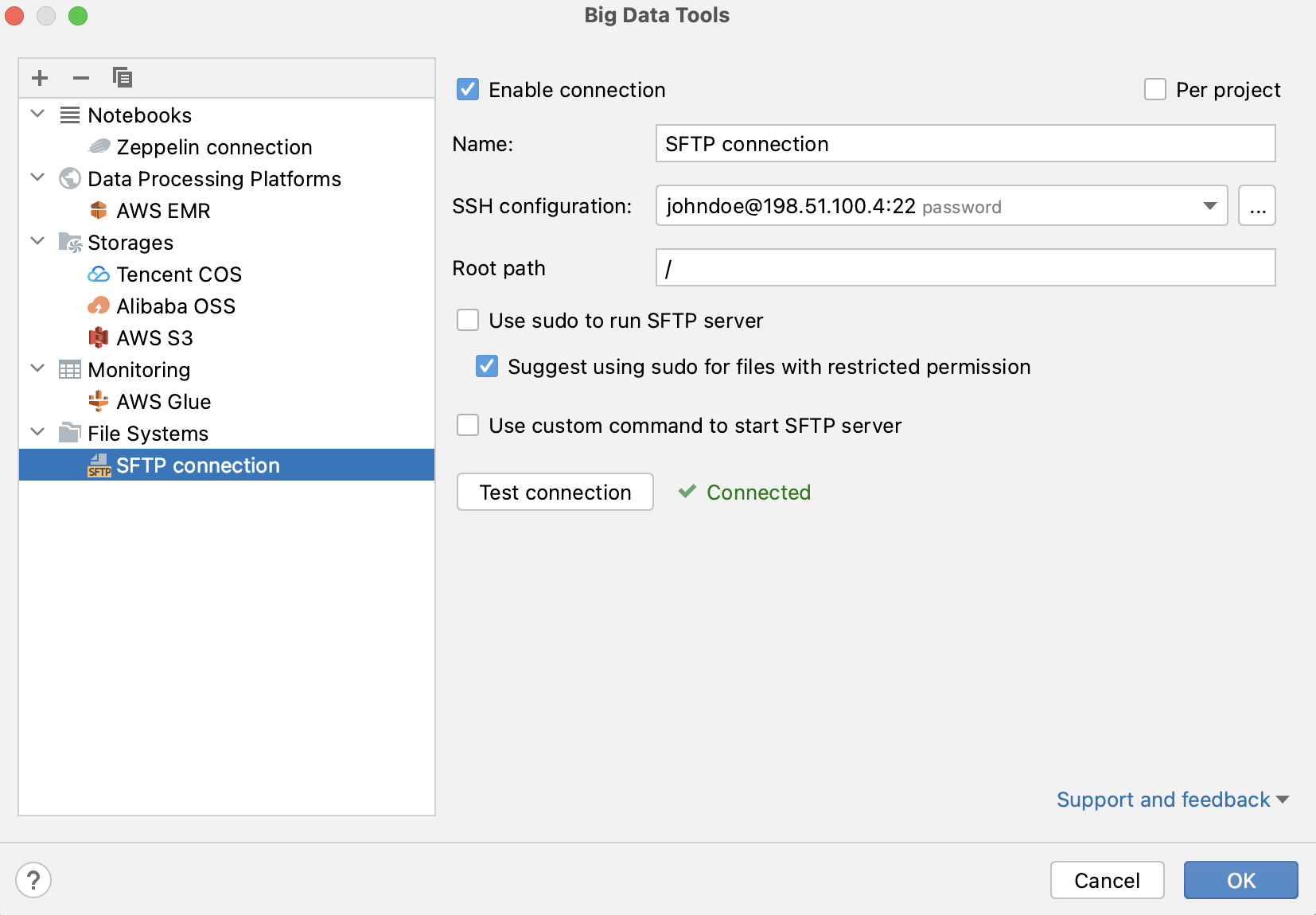
名称:连接的名称,用于区分其他连接。
SSH 配置:选择SSH 配置,其中包含所需的服务器地址和凭据。
根路径:根目录的路径。
您可以选择设置:
每个项目:选择仅为当前项目启用这些连接设置。如果您希望此连接在其他项目中可见,请取消选择它。
启用连接:如果要禁用此连接,请取消选择。默认情况下,启用新创建的连接。
使用 sudo 运行 SFTP 服务器:选择您的目标服务器是否需要 root 访问权限。选择此选项后,在连接到 SFTP 服务器时,系统将提示您输入 root 用户密码。
使用自定义命令启动SFTP服务器:选择是否要自定义服务器启动命令。选择此选项后,以下参数可用:
启动 SFTP 服务器的命令:输入 SFTP 服务器的路径或提供 SFTP 连接选项。如果选择使用 sudo 运行 SFTP 服务器选项,您可以将该字段留空,让 IntelliJ IDEA 检测 SFTP 服务器的路径。单击“测试连接”可查看检测到的路径。
建议对权限受限的文件使用 sudo:选择该选项后,每次尝试读取或写入权限受限的文件时,IntelliJ IDEA 都会询问您是否要使用 sudo 密码。如果未选择,访问此类文件将导致“权限被拒绝”错误。如果未选择使用 sudo 运行 SFTP 服务器,则该选项可用。
使用 SSH 配置中的密码:选择是否要使用所选SSH 配置提供的密码来访问文件。如果密码为空或者SSH 配置的身份验证类型不是Password,IntelliJ IDEA 将要求您在运行服务器和访问文件时输入密码。
如果选择“使用 sudo 运行 SFTP 服务器”或“建议对权限受限的文件使用 sudo”,则该选项可用。
运行sudo的命令:自定义sudo命令;例如,您可以输入 sudo 的完整路径或提供诸如
sudo -k.
填写设置后,单击测试连接以确保所有配置参数正确。然后单击“确定”。
感谢您的反馈意见!